Nach dem Einloggen öffnet sich die Liste der Maßnahmen, wenn Sie dies so eingestellt haben (lesen Sie hierzu auch den Abschnitt Benutzereinstellungen). Auf dieser Liste sehen Sie alle Maßnahmen, auf die Sie Zugriffsrechte haben. Sie können sie auswählen und weiterbearbeiten oder eine neue Maßnahme anlegen.
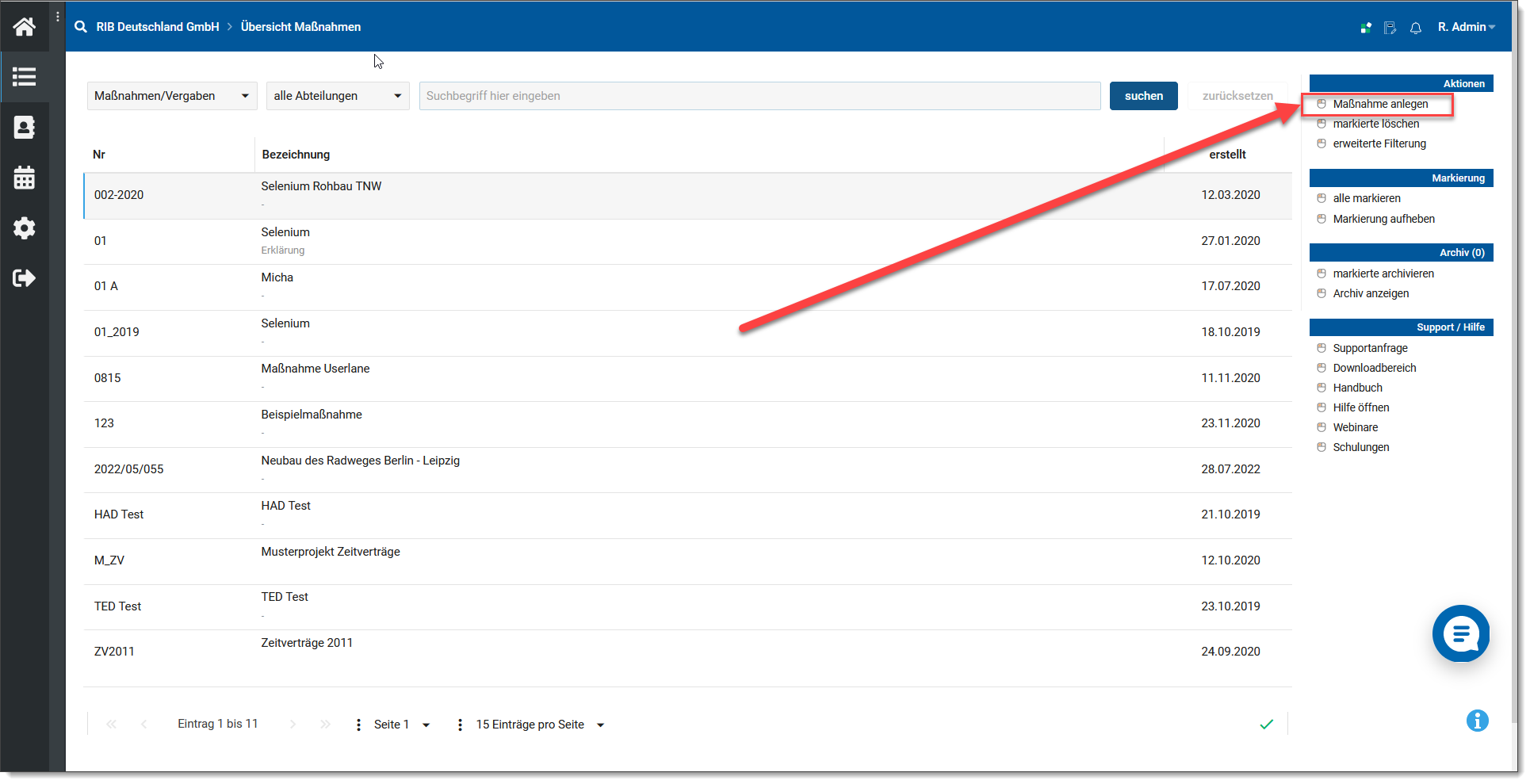
Um eine neue Maßnahme anzulegen, gehen Sie folgendermaßen vor:
1.Sie öffnen die Liste der Maßnahmen über Mausklick im Hauptmenüpunkt Maßnahmen oder Sie klicken auf den Link Liste der Maßnahmen (Navigation in der obersten Zeile).
2.Klicken Sie beim Aktionenmenü bei Aktion | Maßnahme anlegen .
Nun gelangen Sie zu einer neuen Eingabemaske, in der Sie aufgefordert werden, die Daten der Maßnahme zu erfassen.
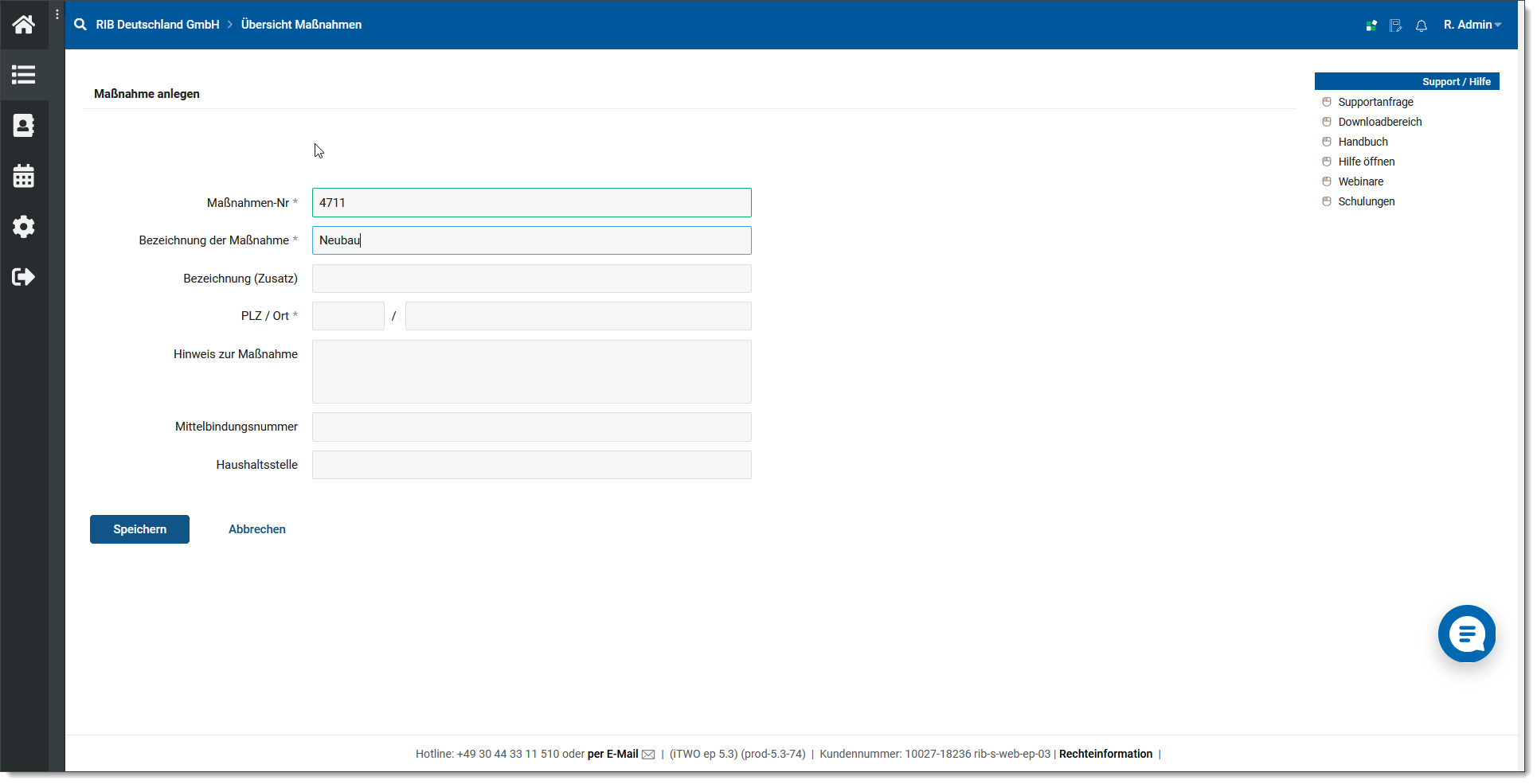
Die mit * gekennzeichneten Felder sind Pflichtfelder und müssen ausgefüllt werden.
3.Die Maßnahmen-Nr.* kann aus maximal 12 Zeichen bestehen (Sie darf keine Sonderzeichen enthalten).
4.In der ersten Zeile zur Bezeichnung der Maßnahme erfassen Sie die Liegenschaft, z. B. Verwaltungsgebäude Musterstadt, Musterstrasse (keine Sonderzeichen), in der zweiten Zeile die eigentliche Maßnahme, z. B. Neubau eines Besucherparkplatzes.
5.Nachdem Sie alle erforderlichen Daten der Maßnahme eingegeben haben, bestätigen Sie Ihre Eingabe durch ein Klick auf Speichern. Sie finden dies oben links in der Maske.
6.Bestätigung Sie das Anlegen der Maßnahme
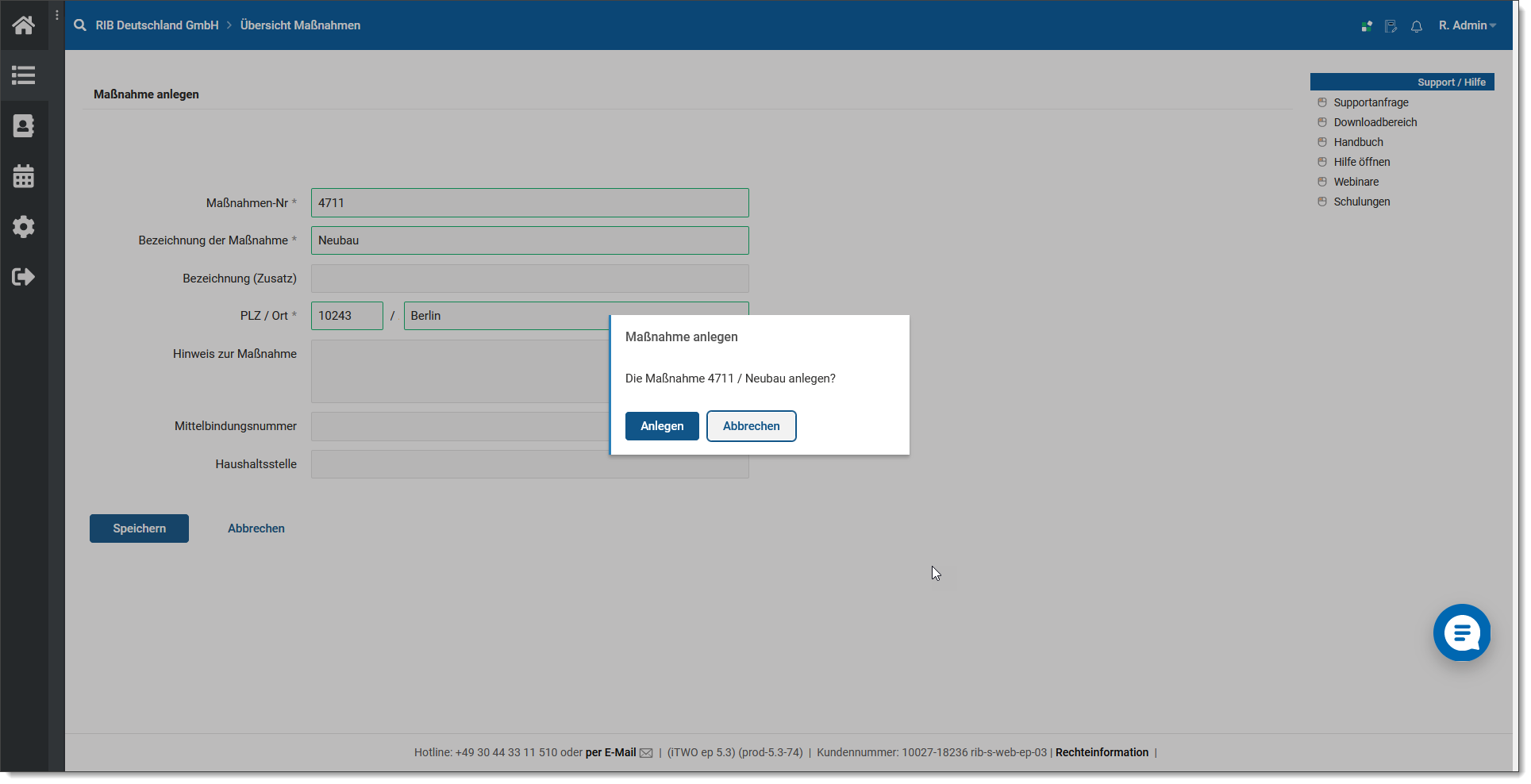
Um die Eingabemaske zu verlassen ohne zu speichern, klicken Sie auf Abbrechen. Sie finden dies oben links in der Maske.
Nach dem Speichern haben Sie die Möglichkeit über die Schaltfläche Bearbeiten Ihre Angaben zu ergänzen. Dabei sollten Sie nicht vergessen, die aktuellen Eingaben erneut zu speichern.
Neue Vergaben anlegen?
Um von hier aus nun eine Vergabe anzulegen, klicken Sie recht im Aktionenmenü auf Vergabe anlegen.